Как отключить тачпад в Win7
При использовании ноутбука с операционной системой Windows 7, несмотря на то, что тачпад удобен, при подключении внешней мыши к нему можно случайно прикоснуться, что повлияет на качество работы. В этой статье подробно описано, как отключить тачпад Win7, и представлен краткий обзор соответствующих актуальных тем.
1. Несколько способов отключить тачпад Win7
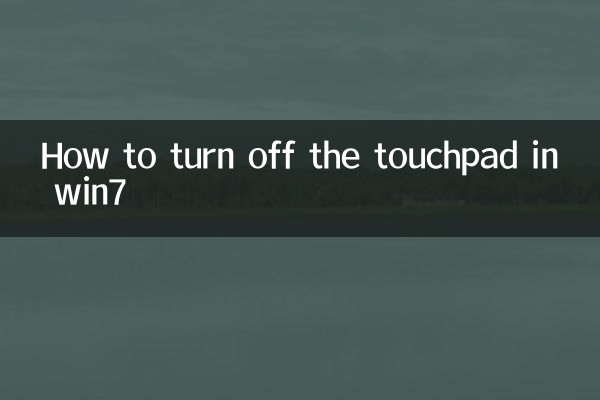
Ниже приведены распространенные способы отключения тачпада Win7. Пользователи могут выбрать подходящий метод в соответствии со своими потребностями:
| метод | Этапы работы | Применимые сценарии |
|---|---|---|
| Закрыть с помощью сочетания клавиш | 1. Найдите на клавиатуре клавишу быстрого доступа к переключателю сенсорной панели (обычно это одна из клавиш Fn+F1–F12). 2. Нажмите комбинацию клавиш, чтобы выключить или включить сенсорную панель. | Подходит для ноутбуков большинства брендов, таких как Lenovo, Dell, Asus и т. д. |
| Отключить через диспетчер устройств | 1. Щелкните правой кнопкой мыши «Компьютер» и выберите «Управление». 2. Войдите в «Диспетчер устройств» и найдите «Мышь и другие указывающие устройства». 3. Щелкните правой кнопкой мыши устройство с сенсорной панелью и выберите «Отключить». | Применимо ко всем системам Win7, но обратите внимание, что его отключение может повлиять на другие функции. |
| Настройка через драйвер тачпада | 1. Откройте «Панель управления» и войдите в настройки «Мыши». 2. Найдите параметр «Отключить» на вкладке «Сенсорная панель». 3. Сохраните настройки. | Применимо для пользователей, установивших официальный драйвер тачпада. |
2. Часто задаваемые вопросы
Ниже приведены распространенные проблемы и решения, с которыми могут столкнуться пользователи при выключении тачпада Win7:
| вопрос | решение |
|---|---|
| Сочетание клавиш недействительно | Проверьте, установлен ли правильный драйвер клавиатуры, или попробуйте завершить работу другими способами. |
| Тачпад невозможно восстановить после отключения | Снова войдите в диспетчер устройств, щелкните правой кнопкой мыши устройство с сенсорной панелью и выберите «Включить». |
| Не могу найти опцию настроек сенсорной панели | Возможно, драйвер тачпада не установлен. Рекомендуется скачать и установить драйвер с официального сайта ноутбука. |
3. Сводка горячих тем во всей сети за последние 10 дней.
Ниже приведены темы технологий и жизни, которые горячо обсуждались во всем Интернете в последнее время (по состоянию на октябрь 2023 г.):
| горячие темы | индекс тепла | Основное содержание обсуждения |
|---|---|---|
| Обновление Windows 11 23H2 | ★★★★★ | Новые функции, проблемы совместимости, предложения по обновлению. |
| Проблема с нагревом iPhone 15 серии | ★★★★☆ | Анализ причин, эффект обновления iOS 17.0.3, отзывы пользователей. |
| Голосовое взаимодействие ChatGPT онлайн | ★★★★☆ | Учебники по использованию, сценарии применения, споры о конфиденциальности. |
| Зимний срок службы аккумуляторов транспортных средств на новых источниках энергии | ★★★☆☆ | Технология аккумуляторов, навыки эксплуатации автомобиля, сравнение брендов. |
4. Резюме
Отключить тачпад Win7 можно с помощью сочетаний клавиш, диспетчера устройств или настроек драйвера. Пользователи должны выбрать подходящий метод в соответствии с условиями своего устройства. При возникновении проблем рекомендуется проверить драйвер или обратиться к руководящим документам, предоставленным производителем. В то же время заслуживают внимания и последние горячие темы в сфере технологий, особенно обновление Windows 11 и прогресс инструментов искусственного интеллекта.
Я надеюсь, что эта статья поможет вам успешно отключить тачпад Win7 и понять текущие технические проблемы. Если у вас есть другие вопросы, оставьте сообщение в комментариях, чтобы обсудить!
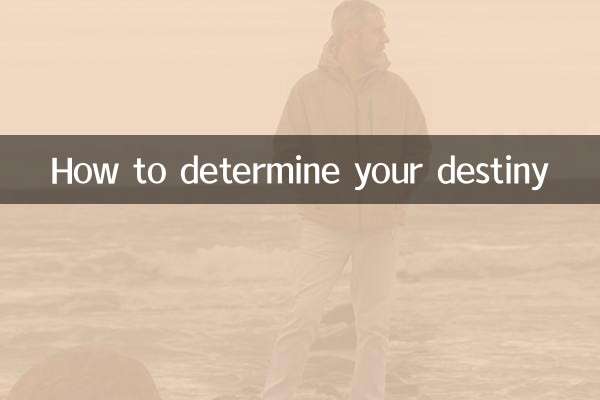
Проверьте детали

Проверьте детали